6 parasta näytön tallenninta Firefox-selaimille, joita sinun ei pitäisi missata
Ilmaisena verkkoselaimena Firefoxista oli tullut yksi suosituimmista selaimista ympäri maailmaa nopeuden, turvallisuuden ja laajennusten valtamerten ansiosta. Joskus saatat joutua nauhoittamaan koko verkkosivun, tallentamaan online-videon tai lataamaan musiikkia. A Firefox näytön tallennin voi täyttää tarpeesi. Sen avulla voit napata verkkosisältöä ja tallentaa sen kiintolevyllesi offline-katselua varten. Tässä artikkelissa luetellaan kuusi parasta Firefox-näytön tallenninta.
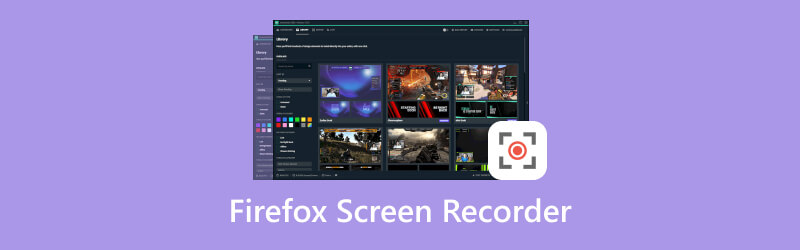
- OPAS LIST
- Osa 1: 5 suosituinta Firefox-näytön tallentimen laajennusta
- Osa 2: Paras Firefox-näytön tallennin
- Osa 3: Firefox Screen Recorderin usein kysytyt kysymykset
Osa 1: 5 suosituinta Firefox-näytön tallentimen laajennusta
Top 1: Screencastify
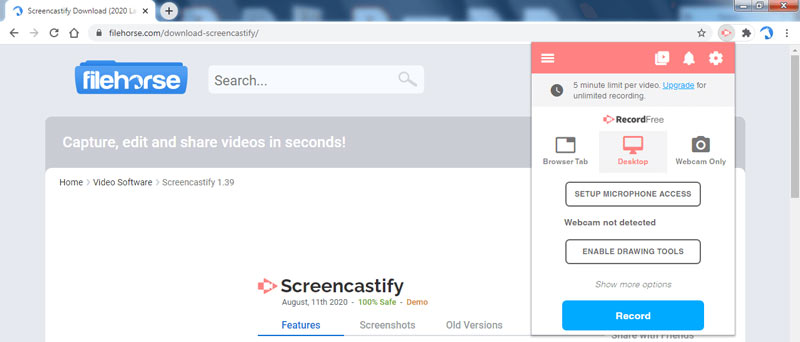
Screencastify on yksi suosituimmista Firefoxin näyttö- ja videonauhureista. Se tarjoaa ratkaisuja opetusohjelmien, asiakastuen, tuoteesittelyjen ja koulutusvideoiden luomiseen ilman itsenäisten ohjelmistojen asentamista.
- Tallenna koko näyttö tai tietty alue.
- Kaappaa useita lähteitä samanaikaisesti.
- Lisää tallenteisiin huomautuksia ja piirustuksia.
- Sisällytä ilmainen versio.
- Ilmaisessa versiossa on 5 minuutin raja.
- Tallenteet voidaan tallentaa vain MP4- ja GIF-muodossa.
Top 2: Reco - Screen Recorder
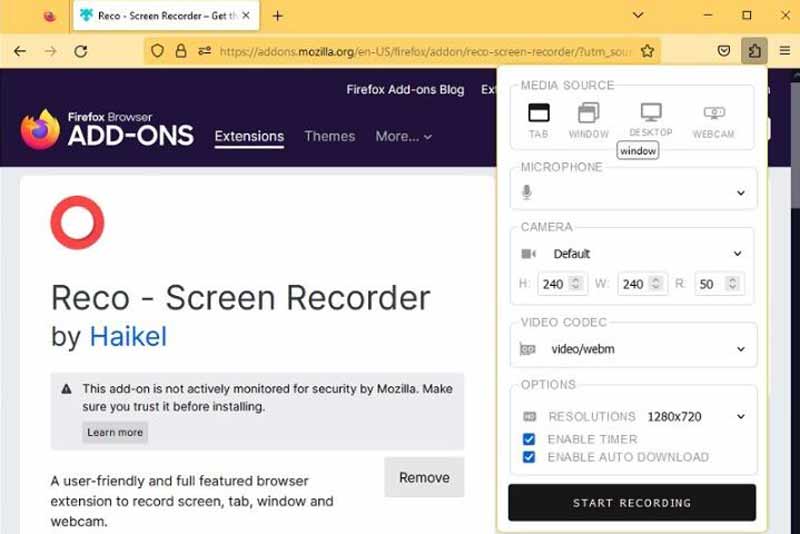
Reco - Screen Recorder on näytön tallentimen laajennus myös Firefoxille. Se voi tallentaa välilehden, ikkunan, koko työpöydän tai verkkokameran. Lisäksi on mukautettuja vaihtoehtoja halutun tehosteen luomiseksi.
- Tukee erilaisia medialähteitä.
- Lisää äänesi äänityksiin.
- Säädä videon resoluutiota ja koodekkia.
- Tallenna 4K-videoita.
- Siitä puuttuu videoeditori.
- Tulostusformaatteja on rajoitetusti.
Top 3: Live Recorder
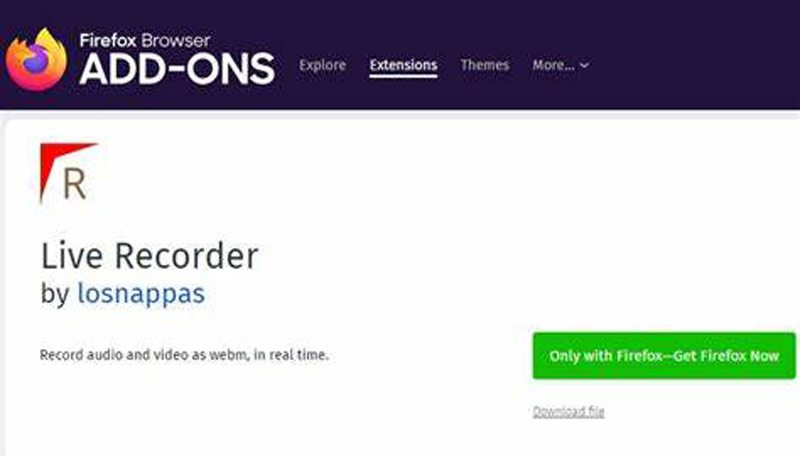
Live Recorder on toinen äänen ja näytön tallennin Firefoxille. Kun lisäät tämän laajennuksen selaimeesi, se näkyy selaimen yläreunassa olevassa työkalupalkissa. Koska laajennus on avoimen lähdekoodin, se on ilmainen.
- Tallenna näyttö ilman aikarajoitusta.
- Tallenna ääntä videon mukana.
- Säädä video- ja äänikoodekkeja.
- Tallenna videoita 60 FPS:n nopeudella.
- Se tallentaa vain tallenteet WebM:ään.
- Jotkut sivustot eivät ole käytettävissä.
Top 4: Mahtava kuvakaappaus ja näytön tallennin
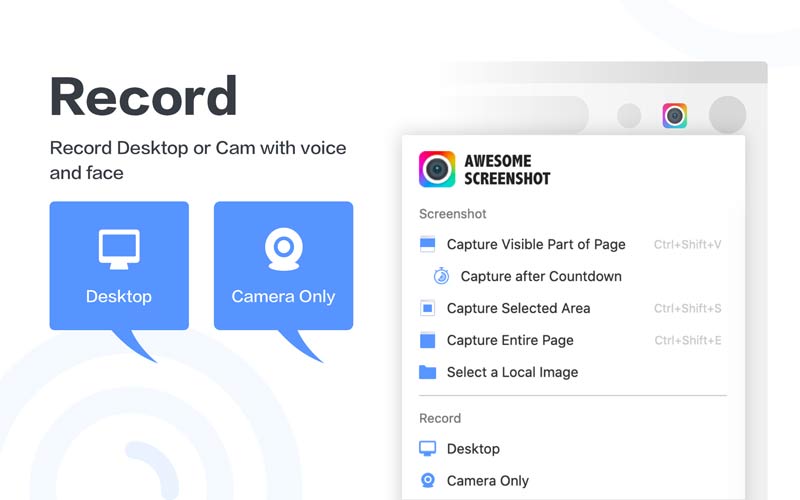
Kun haluat tallentaa verkkosivun tai online-videon Firefox-selaimella, Awesome Screenshot & Screen Recorder on hyvä valinta. Lisäksi sitä voi käyttää ilmaiseksi Firefox-näytön tallentimen laajennuksena.
- Tallenna näyttö online- ja offline-tilassa.
- Sisällytä bonusominaisuuksia.
- Tallenna kuvakaappauksia eri muodoissa.
- Kuvaa näyttö ilmaiseksi.
- Jotkut ominaisuudet eivät toimi.
- Oppimiskäyrä ei ole ystävällinen.
Top 5: Bernard's Screen Recorder
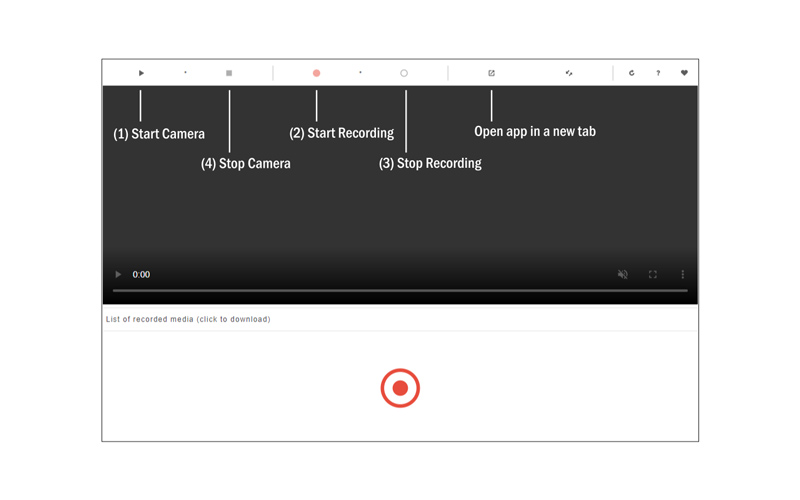
Bernardin Screen Recorder on vankka näytön tallennuslaajennus Firefoxille. Sen avulla käyttäjät voivat kaapata useita näytön alueita samanaikaisesti. Se on hyvä videokuvauksessa.
- Tallenna useita näytön alueita.
- Helppo navigoida.
- Esikatsele videoita ennen lataamista.
- Täysin maksutta.
- Se tallentaa vain WebM:ään.
- Laajennus ei voi tallentaa ääntä Firefoxissa tällä hetkellä.
Osa 2: Paras Firefox-näytön tallennin
Useimmat Firefoxin näytön tallennuslaajennukset eivät voi toimia offline-tilassa. Lisäksi ne ovat yleensä liian yksinkertaisia edistyneiden tehtävien suorittamiseen. Tästä eteenpäin saatat tarvita tehokkaan näytön tallentimen, kuten ArkThinker Screen Recorder.
- Tallenna näyttö ja ääni helposti.
- Tukee useita tulolähteitä.
- Optimoi näytön tallennuslaatu.
- Sisältää laajan valikoiman mukautettuja vaihtoehtoja.
Kuinka tallentaa Firefox-näyttö
Asenna Firefox-näytön tallennin
Suorita paras näytöntallennin, kun olet asentanut sen työpöydällesi. Valita Videonauhuri kotikäyttöliittymässä. Jos haluat vain tallentaa ääntä Firefoxissa, valitse Äänen tallennin sen sijaan.

Tallenna Firefox
Aseta tallennusalue kohtaan NÄYTTÖ osio. Kiihottua Järjestelmän ääni ja säädä äänenvoimakkuutta. Jos haluat lisätä reaktion tallenteeseen, ota käyttöön Verkkokamera ja Mikrofoni. Lyö REC -painiketta aloittaaksesi Firefoxin tallennuksen. Kun se on valmis, napsauta Lopettaa -painiketta. Vie sitten tallenne tietokoneellesi.

Osa 3: Firefox Screen Recorderin usein kysytyt kysymykset
Tuleeko Firefoxin mukana näytön tallennin?
Ei, Firefoxissa ei ole sisäänrakennettua näytön tallenninta. Sinun on asennettava laajennus tai näytön tallennussovellus, jotta voit tallentaa näytön.
Miksi Firefox-näytön tallennin ei toimi?
Voit käyttää toista näytön tallenninlaajennusta. Jos ongelma jatkuu, se tarkoittaa, että sisältöä ei voi tallentaa ja ladata.
Ovatko Firefoxin näytön tallentimen laajennukset turvallisia?
Useimmat näytön tallenninlaajennukset ovat turvallisia käyttää, mutta sinun ei pitäisi tallentaa yksityistä sisältöä työpöydällesi.
Johtopäätös
Nyt sinun pitäisi oppia vähintään 6 parasta näytön tallentimet Firefoxille. Niiden avulla voit napata ja ladata verkkosivuja, online-videoita ja helpommin. ArkThinker Screen Recorder on paras vaihtoehto aloittelijoille. Se ei ole vain helppokäyttöinen, vaan tarjoaa myös bonusominaisuuksia. Jos sinulla on muita kysymyksiä tästä aiheesta, jätä viesti tämän viestin alle, niin vastaamme siihen mahdollisimman pian.
Mitä mieltä olet tästä postauksesta? Klikkaa arvostellaksesi tätä viestiä.
Erinomainen
Arvosana: 4.9 / 5 (perustuu 484 äänet)
Etsi lisää ratkaisuja
Kuinka ottaa Google Meet -tallennus käyttöön työpöydälläsi [Opas] Yksityiskohtaiset vaiheet podcastin tallentamiseen Yksityiskohtainen opas näytön tai videoiden tallentamiseen Mac-tietokoneissa Opastus webinaarin tallentamiseen: Windowsille, Macille, iPhonelle ja Androidille 7 parasta Ubuntu-näytön tallenninta verkossa ja offline-tilassa Ubuntu-käyttäjille Adobe Screen Recorderin käyttäminen sisällön tallentamiseenSuhteellisia artikkeleita
- Tallenna video
- CyberLink Screen Recorder Review: hyvä valinta Streamerille
- Puolueeton katsaus iSpringistä yhdestä parhaista eLearning-työkalupakeista
- Kuinka tallentaa GoTo-kokouksia luvalla tai ilman lupaa
- Mitä pidät EaseUs RecExpertsistä: Toiminnoista, hinnoittelusta ja muusta
- Puolueeton katsaus debyyttivideonkaappaus- ja Screen Recorder -ohjelmistoon
- Onko iTop Screen Recorder hyvä: arvostelu ja vaihtoehto
- D3DGear Review 2023: Ominaisuudet, edut ja haitat sekä sen paras vaihtoehto
- Radeon ReLive Review – lataus, ominaisuudet ja vaihtoehto
- DU-tallennin: arvostelu, ominaisuudet ja paras vaihtoehto
- ShareX Review 2023 – Ominaisuudet, hinnoittelu ja parhaat vaihtoehdot



